ASP.Net Üye Oluşturma Sihirbazı ( Create User Wizard)

Yoğun bir iş haftasından sonra ASP.Net yazılım uzmanlarına yeniden merhabalar :)
Önceki makalemizde ASP.Net web user kontrolünü görmüş ve küçük bir örnek uygulama gerçekleştirmiştik.Bu makalemizde ise daha profesyonel bir konu olan ASP.Net üyelik sistemleri makale dizisine giriş yapıyoruz.
Her gün internet en az onlarca web sitesini ziyaret ediyoruz ve bu sitelerin bazı fonksiyonları (mesaj yazma,konu açma gibi) yalnızca o siteye üye olan insanların kullanımına sunulmakta ve üyelik işlemleri için register (kayıt ol) sayfaları yoluyla site üyesi olmamızı istemektedirler.İşte bugünkü konumuz bir web sitesinin üye olma sayfasını tasarlamayla ilgili olacak.
Henüz .Net Framework teknolojilerini kullanarak Ado.Net gibi veritabanı iletişim konusunu blogumda paylaşmadığım için bu makalemizde veritabanlarıyla ilgili herhangi bir veri kayıt ya da güncelleme işlemi gerçekleştirmeyeceğiz,bunun
yerine sadece ASP.Net Create User Wizard (üye oluşturma sihirbazı) kontrolünü öğreneceğiz.
Öncelikle Visual Studio'yu açalım ve yeni bir ASP.Net Web Form projesi oluşturduktan sonra projemize "UyeOl.aspx" adında bir sayfa ekleyelim:
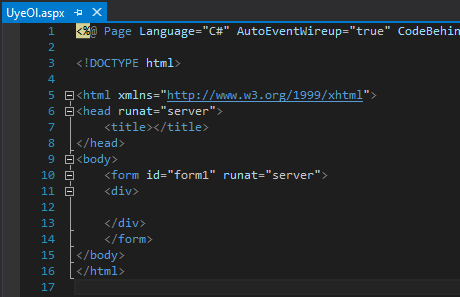
Şimdi ise ToolBox penceresi altındaki "Login" isimli ağacı genişletelim ve CreateUserWizard kontrolünü bulalım:
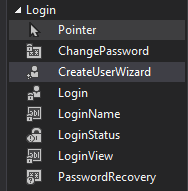
Kontrolü web formumuzun varsayılan olarak oluşturulan div tagları arasına sürükleyip bırakalım:
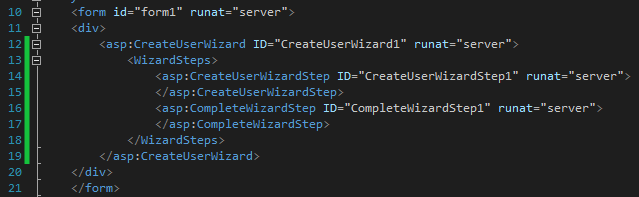
Bu işlemden sonra oluşturulan sihirbaza design sekmesinden bakalım:
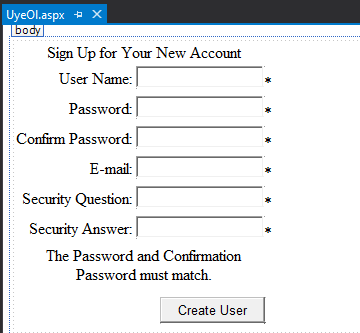
Gördüğünüz gibi Microsoft biz yazılımcılar için daha hızlı ve pratik bir şekilde siteye üye olma işlemleri için hazır bir şablon sunarak işimizi kolaylaştırmış oluyor :)
Tabi bu daha buz dağının görünen yüzü...Bu kontrolün ayrıca kendine ait bileşenleri olduğu için kontrolün üzerine fare imlecimizle bir kez tıklıyor ve smart tag (akıllı etiket) işaretinin görünmesini sağlıyoruz.
Smart tag konusundan biraz bahsedersek; bazı ASP.Net kontrollerinin kendisine özel yapılandırma ayarlarının görsel olarak görüntülendiği seçenekleri görüntüleyen nesnedir.
Oluşturduğumuz create user wizard kontrolümüzün smart tagına tıklayalım ve seçenekleri açalım:
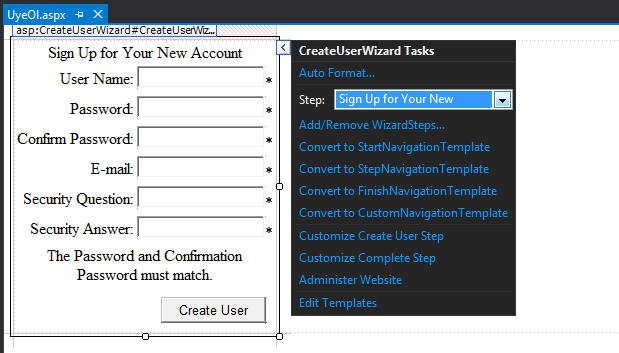
Üyelik oluşturma sihirbazının görüldüğü gibi alt bileşenleri mevcut ve her birini kullanarak en esnek yapıda değişikliğe uğratsak bile maalesef günümüzde çok kullanışlı olmadığı için şahsen ben ve benim gibi birçok yazılımcı kendi üye oluşturma sistemlerini kendileri sıfırdan yazmaktadırlar.Bu sayede hem olabildiğince en esnek yapıyı kurabiliyor hem de görsellik konusunda hat safhaya ulaşabiliyoruz.
Hazır konu görsellikten açılmışken bu kontrolümüzün biraz görselini değiştirelim :)
Smart tag seçeneklerinden "Auto Format" seçeneğini seçiyor ve AutoFormat seçenek penceresini açıyoruz:
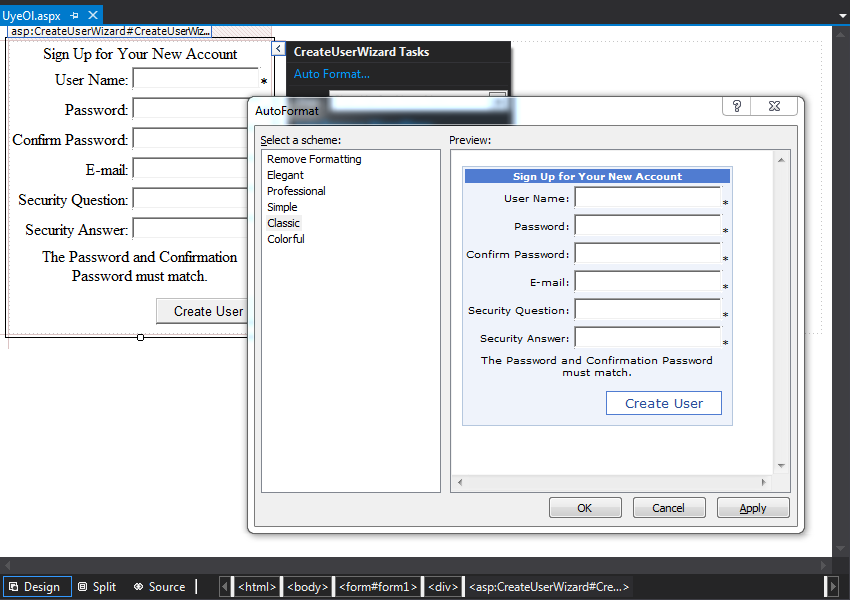
Sol menüden istediğimiz seçimi uyguladıktan sonra üye oluşturma sihirbazımızın tasarımında küçük ancak güzel bir değişiklik oluşuyor:
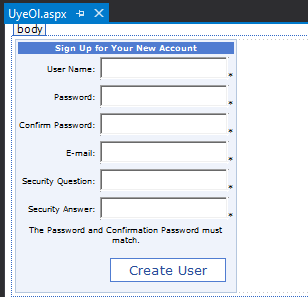
Create User Wizard kontrolünün smart tag seçenekleriyle ilgili bu makalemizde çok fazla detaya inmek yerine nasıl kullanıldığını öğreneceğiz.
Bu ASP.Net kontrolü tıpkı ASP.Net Button gibi birçok event'e (olay) sahip ancak temel olarak üye oluşturma anında çalışacak olan "CreatingUser" (üye oluşturuluyorken) metodu kullanılır.Biz de bu olayı kullanarak basit bir üyelik sistemi kuracağız.
Şimdi Create User Wizard design ekranında seçiliyken properties penceresinden şimşek logosuyla event'lerini bulalım ve CreatingUser olayına ait yanındaki textboxa çift tıklayarak C# kod kısmına geçelim:
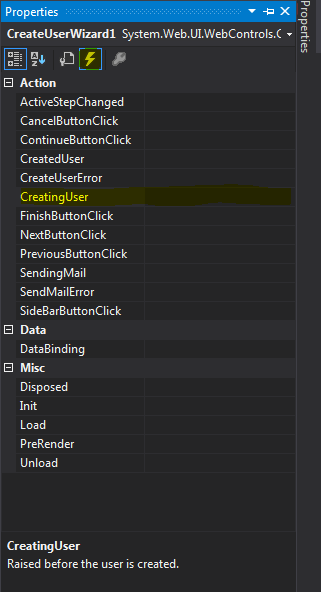

Bu noktada ise kontrolümüz üzerindeki kullanıcı adı,şifresi gibi bilgileri yakalayalım:
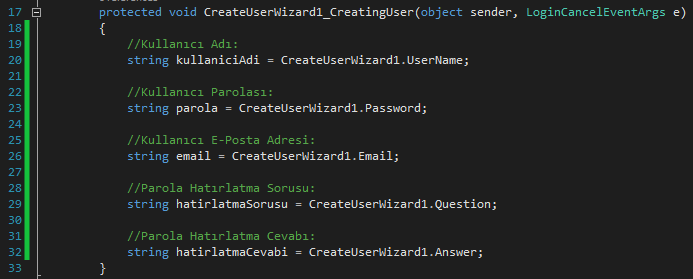
Design sekmesine geri dönüp smart tag özelliklerindeki "Customize Create User Step" (kullanıcı oluşturma adımını özelleştirme) seçime tıklıyor ve üye ekleme sistemi üzerindeki ASP.Net Label ve TextBox gibi kontrollere ulaşıyoruz:
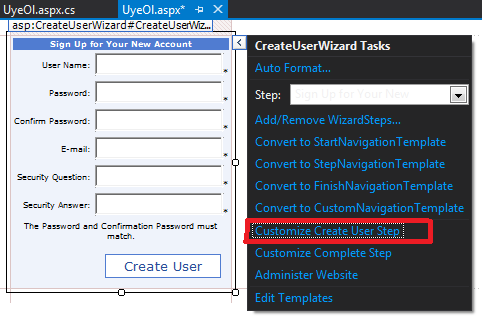
Bu aşamadan sonra her kontrol için klasik bildiğimiz properties penceresi üzerinden Text seçeneğiyle kontrolleri
Türkçe'leştiriyoruz çünkü ana dilimiz Türkçe'yi seviyoruz :)
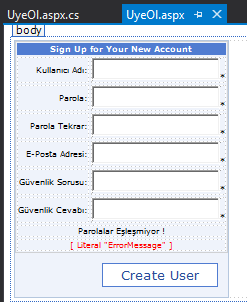
Artık üye oluşturma sisteminin görsel kısmı hazır ancak veritabanı sistemleriyle ilgili henüz bir makale yayınlamadığım
için makaleyi burada sonlandırmak durumundayız.
Gelecekte yazmayı planladığım Ado.Net makalelerimden sonra buraya tekrar dönerek konunun devamını getirebileceğinizi düşünüyorum.
O yüzden bir sonraki makalemizde görüşmek üzere hoşçakalın :)
Önceki makalemizde ASP.Net web user kontrolünü görmüş ve küçük bir örnek uygulama gerçekleştirmiştik.Bu makalemizde ise daha profesyonel bir konu olan ASP.Net üyelik sistemleri makale dizisine giriş yapıyoruz.
Her gün internet en az onlarca web sitesini ziyaret ediyoruz ve bu sitelerin bazı fonksiyonları (mesaj yazma,konu açma gibi) yalnızca o siteye üye olan insanların kullanımına sunulmakta ve üyelik işlemleri için register (kayıt ol) sayfaları yoluyla site üyesi olmamızı istemektedirler.İşte bugünkü konumuz bir web sitesinin üye olma sayfasını tasarlamayla ilgili olacak.
Henüz .Net Framework teknolojilerini kullanarak Ado.Net gibi veritabanı iletişim konusunu blogumda paylaşmadığım için bu makalemizde veritabanlarıyla ilgili herhangi bir veri kayıt ya da güncelleme işlemi gerçekleştirmeyeceğiz,bunun
yerine sadece ASP.Net Create User Wizard (üye oluşturma sihirbazı) kontrolünü öğreneceğiz.
Öncelikle Visual Studio'yu açalım ve yeni bir ASP.Net Web Form projesi oluşturduktan sonra projemize "UyeOl.aspx" adında bir sayfa ekleyelim:
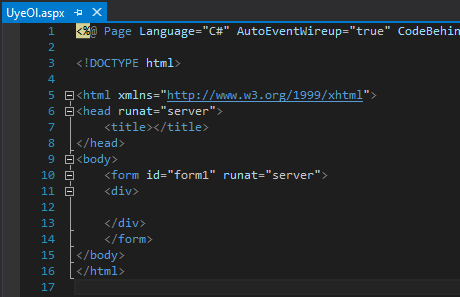
Şimdi ise ToolBox penceresi altındaki "Login" isimli ağacı genişletelim ve CreateUserWizard kontrolünü bulalım:
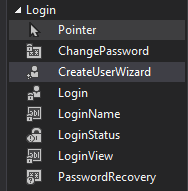
Kontrolü web formumuzun varsayılan olarak oluşturulan div tagları arasına sürükleyip bırakalım:
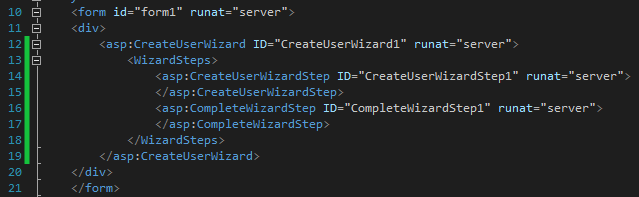
Bu işlemden sonra oluşturulan sihirbaza design sekmesinden bakalım:
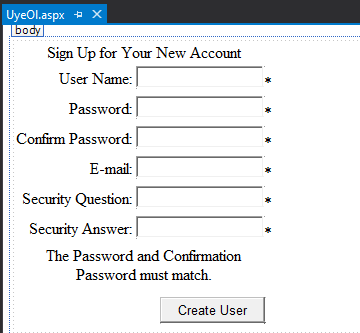
Gördüğünüz gibi Microsoft biz yazılımcılar için daha hızlı ve pratik bir şekilde siteye üye olma işlemleri için hazır bir şablon sunarak işimizi kolaylaştırmış oluyor :)
Tabi bu daha buz dağının görünen yüzü...Bu kontrolün ayrıca kendine ait bileşenleri olduğu için kontrolün üzerine fare imlecimizle bir kez tıklıyor ve smart tag (akıllı etiket) işaretinin görünmesini sağlıyoruz.
Smart tag konusundan biraz bahsedersek; bazı ASP.Net kontrollerinin kendisine özel yapılandırma ayarlarının görsel olarak görüntülendiği seçenekleri görüntüleyen nesnedir.
Oluşturduğumuz create user wizard kontrolümüzün smart tagına tıklayalım ve seçenekleri açalım:
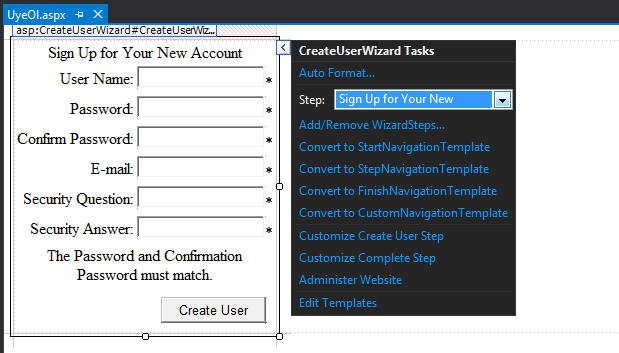
Üyelik oluşturma sihirbazının görüldüğü gibi alt bileşenleri mevcut ve her birini kullanarak en esnek yapıda değişikliğe uğratsak bile maalesef günümüzde çok kullanışlı olmadığı için şahsen ben ve benim gibi birçok yazılımcı kendi üye oluşturma sistemlerini kendileri sıfırdan yazmaktadırlar.Bu sayede hem olabildiğince en esnek yapıyı kurabiliyor hem de görsellik konusunda hat safhaya ulaşabiliyoruz.
Hazır konu görsellikten açılmışken bu kontrolümüzün biraz görselini değiştirelim :)
Smart tag seçeneklerinden "Auto Format" seçeneğini seçiyor ve AutoFormat seçenek penceresini açıyoruz:
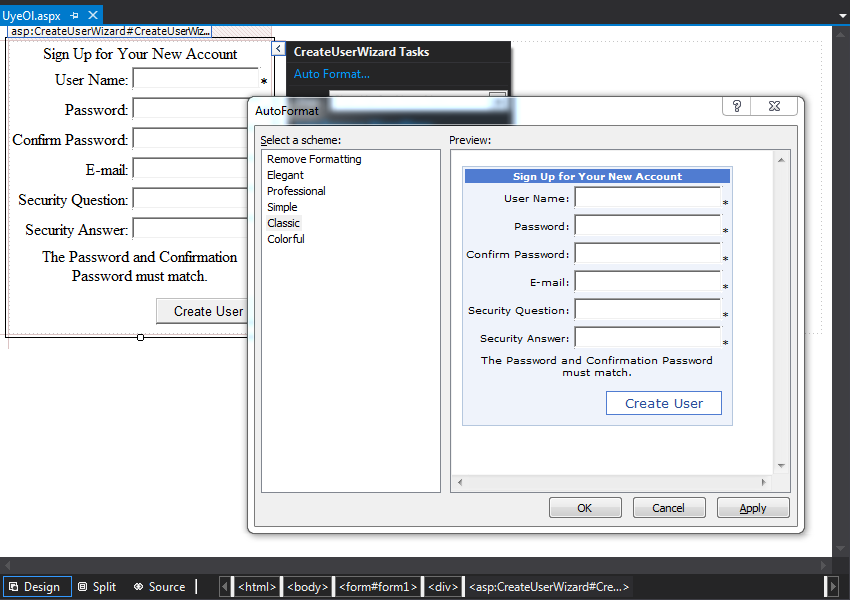
Sol menüden istediğimiz seçimi uyguladıktan sonra üye oluşturma sihirbazımızın tasarımında küçük ancak güzel bir değişiklik oluşuyor:
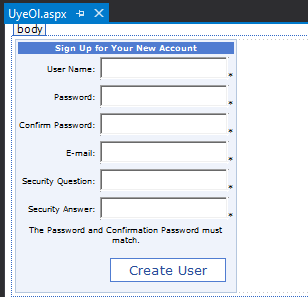
Create User Wizard kontrolünün smart tag seçenekleriyle ilgili bu makalemizde çok fazla detaya inmek yerine nasıl kullanıldığını öğreneceğiz.
Bu ASP.Net kontrolü tıpkı ASP.Net Button gibi birçok event'e (olay) sahip ancak temel olarak üye oluşturma anında çalışacak olan "CreatingUser" (üye oluşturuluyorken) metodu kullanılır.Biz de bu olayı kullanarak basit bir üyelik sistemi kuracağız.
Şimdi Create User Wizard design ekranında seçiliyken properties penceresinden şimşek logosuyla event'lerini bulalım ve CreatingUser olayına ait yanındaki textboxa çift tıklayarak C# kod kısmına geçelim:
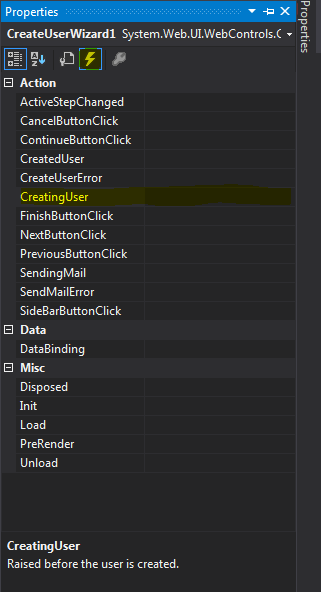

Bu noktada ise kontrolümüz üzerindeki kullanıcı adı,şifresi gibi bilgileri yakalayalım:
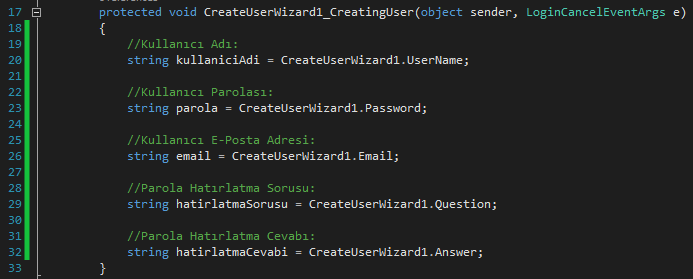
Design sekmesine geri dönüp smart tag özelliklerindeki "Customize Create User Step" (kullanıcı oluşturma adımını özelleştirme) seçime tıklıyor ve üye ekleme sistemi üzerindeki ASP.Net Label ve TextBox gibi kontrollere ulaşıyoruz:
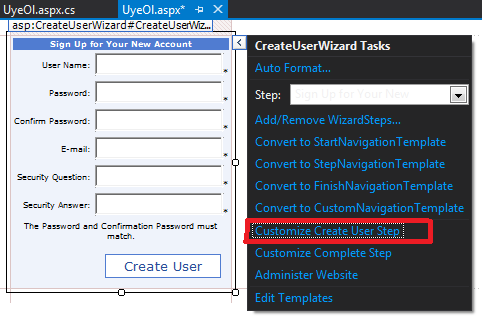
Bu aşamadan sonra her kontrol için klasik bildiğimiz properties penceresi üzerinden Text seçeneğiyle kontrolleri
Türkçe'leştiriyoruz çünkü ana dilimiz Türkçe'yi seviyoruz :)
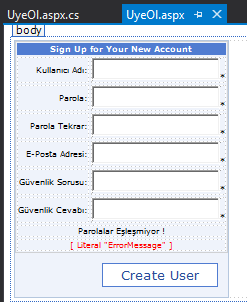
Artık üye oluşturma sisteminin görsel kısmı hazır ancak veritabanı sistemleriyle ilgili henüz bir makale yayınlamadığım
için makaleyi burada sonlandırmak durumundayız.
Gelecekte yazmayı planladığım Ado.Net makalelerimden sonra buraya tekrar dönerek konunun devamını getirebileceğinizi düşünüyorum.
O yüzden bir sonraki makalemizde görüşmek üzere hoşçakalın :)